win10防火墙禁止游戏访问网络方法
win10防火墙禁止游戏访问网络怎么操作?家的小孩子成天玩电脑游戏,通过什么办法来阻止他们呢?可以考虑使用windows10系统自带的防火墙,通过设置后让指定的程序无法联网,这样就起到了阻止他们玩的目的了。下面我们就来看看win10防火墙禁止游戏访问网络方法。
访问:
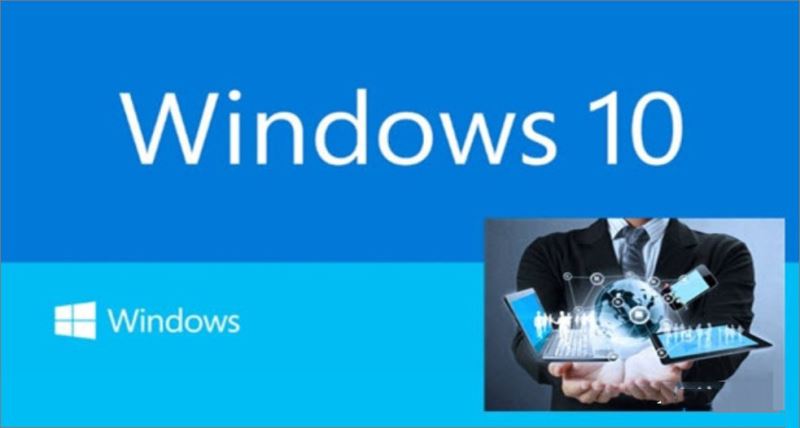
win10防火墙禁止游戏访问网络方法:
1、右键点击开始,控制面板然后找到“Windows防火墙”并点击。
2、在打开的窗口左侧可以看到“允许应用或功能通过Windows防火墙",并点击。
3、点击右侧的“更改设置”
4、此时方框里的选项由灰色变成可以修改的,这样你就可以通过勾选程序前面的复选框来启用或者关闭该程序的通信功能。勾选好程序后,要点击下面的“确定”来保存你的设置,使设置生效。
以上就是win10防火墙禁止游戏访问网络方法的介绍。怎么样,很简单吧?简单四步搞定。如果你不会设置win10防火墙禁止游戏访问网络,可以参考上面的方法哦。










 苏公网安备32032202000432
苏公网安备32032202000432